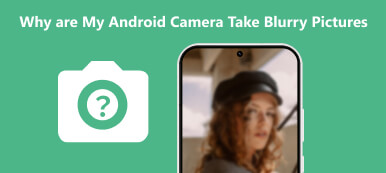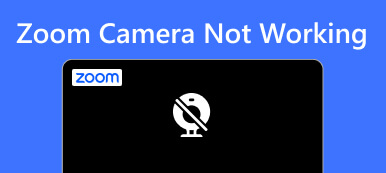Κουνάει η κάμερα του iPhone είναι ένα κοινό ζήτημα που μπορεί να είναι αρκετά απογοητευτικό. Θα οδηγήσει εύκολα σε θολές φωτογραφίες και βίντεο. Αυτό το πρόβλημα με το κούνημα της κάμερας του iPhone μπορεί να προκληθεί από διάφορους παράγοντες, συμπεριλαμβανομένου ενός προβλήματος με το υλικό, το λογισμικό της κάμερας του iPhone ή τον τρόπο που το κρατάτε. Αυτή η ανάρτηση θα συζητήσει γιατί κουνιέται η κάμερα του iPhone σας και πέντε χρήσιμες συμβουλές για να το διορθώσετε.
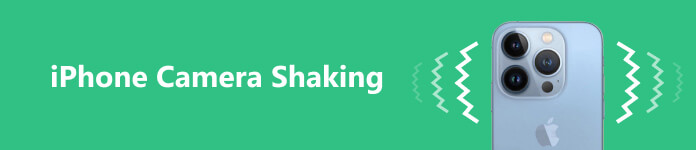
- Μέρος 1. Γιατί κουνιέται η κάμερα του iPhone
- Μέρος 2. Συνήθεις τρόποι για να διορθώσετε το κούνημα της κάμερας του iPhone
- Μέρος 3. Επαγγελματικός τρόπος για να διορθώσετε το κούνημα της κάμερας του iPhone
- Μέρος 4. Συχνές ερωτήσεις για το iPhone Camera Shaking
Μέρος 1. Γιατί κουνιέται η κάμερα του iPhone σας
Μπορεί να υπάρχουν διάφοροι λόγοι για τους οποίους η κάμερα του iPhone σας κουνιέται.
Ένας από τους κύριους λόγους για το κούνημα της κάμερας του iPhone είναι ότι δεν κρατάτε σταθερά το τηλέφωνό σας. Η κάμερα του iPhone σας κουνιέται και δεν εστιάζει όταν κρατάτε το τηλέφωνό σας πολύ μακριά από το σώμα σας. Θα πρέπει να κρατάτε τα χέρια σας όσο το δυνατόν πιο κοντά στο σώμα σας για να ελαχιστοποιήσετε την κίνηση. Εάν τραβάτε φωτογραφίες ή βίντεο σε συνθήκες χαμηλού φωτισμού ή φωτογραφίζετε κάτι που απαιτεί σταθερό χέρι, σκεφτείτε να χρησιμοποιήσετε ένα τρίποδο.
Εάν η κάμερα του iPhone σας κουνιέται, μπορεί να οφείλεται σε πρόβλημα υλικού. Αυτό μπορεί να οφείλεται σε χαλαρό φακό ή μονάδα κάμερας. Το πρόβλημα υλικού του iPhone μπορεί να προκαλέσει δόνηση ή κούνημα της κάμερας όταν τη χρησιμοποιείτε.
Μερικές φορές, το κούνημα της κάμερας του iPhone οφείλεται σε προβλήματα λογισμικού. Για παράδειγμα, μια παλιά έκδοση iOS ή ένα σφάλμα στην εφαρμογή Κάμερα θα κάνει την κάμερα του iPhone σας να κουνιέται, να μην μπορεί να εστιάσει ή να θολώσει.
Μέρος 2. Τέσσερις τακτικοί τρόποι για να διορθώσετε το κούνημα της κάμερας του iPhone
Όταν αντιμετωπίζετε το πρόβλημα με το κούνημα της κάμερας στο iPhone 15/14/13/12/11/XS, θα πρέπει πρώτα να διατηρήσετε το τηλέφωνό σας όσο το δυνατόν πιο σταθερό, να καθαρίσετε τον φακό με ένα πανί μικροϊνών και, στη συνέχεια, να τραβήξετε μια φωτογραφία για να ελέγξετε αν είναι πισω στα ΦΥΣΙΟΛΟΓΙΚΑ. Εάν η κάμερα του iPhone σας εξακολουθεί να κουνιέται, μπορείτε να χρησιμοποιήσετε τις τέσσερις παρακάτω συμβουλές για την αντιμετώπιση προβλημάτων με το κούνημα της κάμερας του iPhone.
Κάντε επανεκκίνηση για να διορθώσετε το κούνημα της κάμερας του iPhone
Μερικές φορές, μια απλή λύση, όπως μια μαλακή επαναφορά ή μια επανεκκίνηση μπορεί να διορθώσει το πρόβλημα με το κούνημα της κάμερας του iPhone. Μπορείτε να πατήσετε παρατεταμένα το Πλευρά κουμπί και ένα από τα Τόμος κουμπιά μαζί μέχρι το εκτός λειτουργίας εμφανίζεται το ρυθμιστικό. Μόλις εμφανιστεί το ρυθμιστικό, σύρετέ το προς τα δεξιά για να απενεργοποιήσετε το iPhone σας. Περιμένετε μερικά δευτερόλεπτα και, στη συνέχεια, συνεχίστε να πατάτε το Πλευρά πατήστε ξανά μέχρι να δείτε το λογότυπο της Apple.

Μπορείτε επίσης να πάτε στο ρυθμίσεις, Πατήστε το General επιλογή και, στη συνέχεια, κάντε κύλιση προς τα κάτω για να επιλέξετε Τερματισμός. Μπορείτε να σύρετε το εκτός λειτουργίας ρυθμιστικό για να απενεργοποιήσετε το iPhone σας.
Ενημερώστε το iOS για να διορθώσετε το κούνημα της κάμερας του iPhone
Εάν η επανεκκίνηση του iPhone σας δεν επιλύει το πρόβλημα με το κούνημα της κάμερας, θα πρέπει να ελέγξετε και να βεβαιωθείτε ότι το iPhone σας εκτελεί την πιο πρόσφατη έκδοση του iOS.
Ένα ξεπερασμένο iOS μπορεί να οδηγήσει σε διάφορα προβλήματα λογισμικού, συμπεριλαμβανομένου του κουνήματος της κάμερας του iPhone. Για να ενημερώσετε το iOS, μεταβείτε στην εφαρμογή Ρυθμίσεις, πατήστε General, και επιλέξτε Ενημέρωση λογισμικού. Εάν υπάρχει διαθέσιμη ενημέρωση iOS, πατήστε Λήψη και Εγκαταστήστε και περιμένετε να ενημερωθεί το iPhone σας. Όταν το iPhone σας ενημερωθεί στην πιο πρόσφατη έκδοση iOS, μπορείτε να ανοίξετε την κάμερα του iPhone και να δοκιμάσετε να τραβήξετε μερικές φωτογραφίες.

Απενεργοποιήστε τη Διόρθωση φακού και τον έλεγχο μακροεντολών για να διορθώσετε το κούνημα της κάμερας του iPhone
Η Διόρθωση φακού είναι μια λειτουργία που έχει σχεδιαστεί σε νεότερα μοντέλα iPhone για να βοηθά στη σταθεροποίηση της κάμερας κατά τη λήψη βίντεο ή φωτογραφιών. Χρησιμοποιείται για την παραγωγή εικόνων και βίντεο καλύτερης ποιότητας. Αλλά σε ορισμένες περιπτώσεις, δεν λειτουργεί τέλεια. Εάν η κάμερα του iPhone σας κουνιέται και δεν εστιάζει, μπορείτε να δοκιμάσετε να την απενεργοποιήσετε.
Μεταβείτε στις Ρυθμίσεις, πατήστε Φωτογραφική μηχανή, και απενεργοποιήστε το Διόρθωση φακού επιλογή. Θα πρέπει να απενεργοποιήσετε το Έλεγχος Μακροεντολών λειτουργία όταν τραβάτε φωτογραφίες και βίντεο μακροεντολής, αλλά η κάμερα κουνιέται. Κατά τη διάρκεια αυτού του βήματος, μπορείτε επίσης να ενεργοποιήσετε ή να απενεργοποιήσετε Δώστε προτεραιότητα στην ταχύτερη λήψη για να διορθώσετε το κούνημα της κάμερας του iPhone.
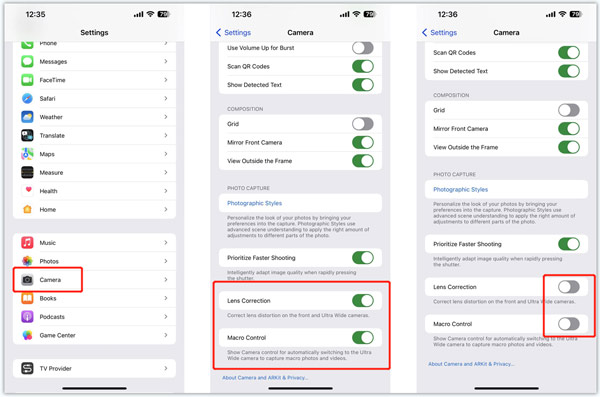
Επαναφέρετε όλες τις ρυθμίσεις για να λύσετε το κούνημα της κάμερας του iPhone
Μπορείτε επίσης να λύσετε το πρόβλημα με το κούνημα της κάμερας του iPhone επαναφέροντας όλες τις ρυθμίσεις. Αυτή η λειτουργία δεν θα διαγράψει κανένα από τα δεδομένα σας iOS. Θα επαναφέρει μόνο τις ρυθμίσεις του iPhone στις προεπιλογές. Μπορείτε να ανοίξετε την εφαρμογή Ρυθμίσεις, μεταβείτε στο General, πατήστε Επαναφορά, και στη συνέχεια επιλέξτε Επαναφορά όλων των ρυθμίσεων. Αφού επαναφέρετε όλες τις ρυθμίσεις του iPhone σας, μπορείτε να επανεκκινήσετε τη συσκευή iOS, να ανοίξετε την εφαρμογή Κάμερα και να ελέγξετε εάν το πρόβλημα ανακίνησης έχει λυθεί.

Μέρος 3. Επαγγελματικός τρόπος για να διορθώσετε το κούνημα της κάμερας του iPhone
Όταν η κάμερα του iPhone σας κουνιέται, θολώνει ή δεν εστιάζει, μπορείτε να απευθυνθείτε στην επαγγελματική Apeaksoft Αποκατάσταση συστήματος iOS. Χρησιμοποιείται κυρίως για τη διόρθωση διαφόρων προβλημάτων συστήματος και την επαναφορά του iPhone σας στο κανονικό.

4,000,000 + Λήψεις
Αντιμετώπιση προβλημάτων με το κούνημα της κάμερας του iPhone, τη θόλωση ή τη μη εστίαση.
Διορθώστε με ασφάλεια την κίτρινη ή την πράσινη κουκκίδα στην κάμερα του iPhone σας.
Αντιμετώπιση προβλημάτων κάμερας, οθόνης, πληκτρολογίου και άλλων προβλημάτων iPhone.
Διορθώστε διάφορα προβλήματα συστήματος και υποστηρίξτε όλα τα μοντέλα iPhone που χρησιμοποιούνται συνήθως.
Βήμα 1 Κατεβάστε και εκτελέστε το iOS System Recovery στον υπολογιστή σας. Συνδέστε το iPhone σας σε αυτό, δημιουργήστε τη σύνδεση με επιτυχία και κάντε κλικ στο Αρχική κουμπί.

Βήμα 2 Για να αντιμετωπίσετε γρήγορα το πρόβλημα με το κούνημα της κάμερας του iPhone, μπορείτε να δοκιμάσετε να χρησιμοποιήσετε το Δωρεάν γρήγορη επιδιόρθωση χαρακτηριστικό.

Βήμα 3 Εάν το πρόβλημα με το κούνημα της κάμερας εξακολουθεί να υφίσταται, κάντε κλικ στο σταθερός και επιλέξτε Τυπική λειτουργία or Προηγμένη λειτουργία για να επισκευάσετε το iPhone σας. Μπορείτε να ακολουθήσετε τις οδηγίες στην οθόνη για να κάνετε λήψη του πακέτου υλικολογισμικού και να κάνετε την εφαρμογή Κάμερα να λειτουργεί κανονικά.
 Που σχετίζονται με:
Που σχετίζονται με:Μέρος 4. Συχνές ερωτήσεις για το iPhone Camera Shaking
Πώς να απενεργοποιήσετε την αυτόματη εστίαση σε ένα iPhone;
Όταν το iPhone σας δεν εστιάζει, μπορείτε να απενεργοποιήσετε τη λειτουργία αυτόματης εστίασης για να το διορθώσετε. Ανοίξτε την εφαρμογή Κάμερα και πατήστε εκεί που θέλετε να εστιάσει η κάμερα. Αυτή η λειτουργία θα απενεργοποιήσει την αυτόματη εστίαση και θα βοηθήσει στη σταθεροποίηση της κάμερας του iPhone.
Πώς να επαναφέρετε το iPhone χρησιμοποιώντας το iTunes;
Το iTunes προσφέρει έναν απλό τρόπο επαναφοράς του iPhone σας. Μπορείτε να ανοίξετε το iTunes στον υπολογιστή σας, να συνδέσετε το iPhone σας σε αυτό, να κάνετε κλικ στο κουμπί iPhone και να επιλέξετε την επιλογή Επαναφορά iPhone. Μπορείτε να ακολουθήσετε τις οδηγίες για να επαναφέρετε το iPhone σας με ευκολία.
Πού να ρυθμίσετε το κουμπί έντασης ως κλείστρου της κάμερας;
Μπορείτε να χρησιμοποιήσετε το κουμπί έντασης ήχου ως κλείστρο της κάμερας για να τραβήξετε φωτογραφίες όταν η κάμερα του iPhone σας κουνιέται. Αυτή η λειτουργία μπορεί να αυξήσει τις πιθανότητές σας για ευκρινή εικόνα. Είναι μια τυπική δυνατότητα ενεργοποιημένη από προεπιλογή. Μπορείτε να ανοίξετε την εφαρμογή Κάμερα και να χρησιμοποιήσετε είτε το κουμπί Αύξηση έντασης ήχου είτε το κουμπί Μείωση έντασης για να τραβήξετε φωτογραφίες στο iPhone σας.
Συμπέρασμα
Εν περιλήψει, η Κουνάει η κάμερα του iPhone μπορεί να προκληθεί από διάφορους λόγους. Οι μέθοδοι για την επίλυση του προβλήματος κυμαίνονται από μια απλή επανεκκίνηση έως μια επαγγελματική λύση. Εάν καμία από αυτές τις λύσεις δεν λειτουργήσει, ίσως χρειαστεί να μεταφέρετε το iPhone σας σε εξουσιοδοτημένο κέντρο επισκευής της Apple ή σε ένα κατάστημα της Apple για μια επαγγελματική επιδιόρθωση.